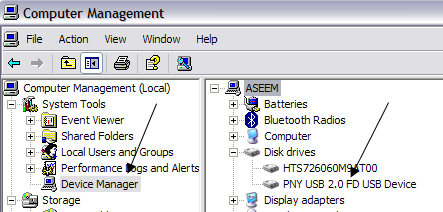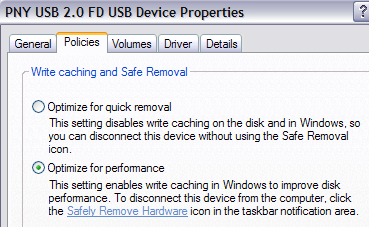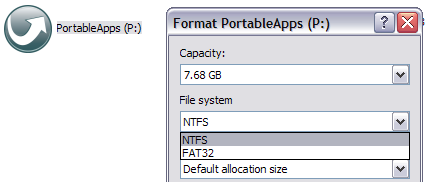-
Items
6.469 -
Registratiedatum
-
Laatst bezocht
Inhoudstype
Profielen
Forums
Store
Alles dat geplaatst werd door Kurtt
-
Welk besturingssysteem heeft u ? Windows 7 heeft een ingebouwde parent control. LEES: Uw kinderen beschermen met Family Safety Hoe oud zijn de kinderen? Welke browser gebruikt u? U kan ook de browsergeschiedenis (in Firefox of Internet Explorer) elke dag nakijken. Daarop kun je zien welke sites ze op welke dag bekeken hebben. Natuurlijk duurt het niet lang of u kinderen zullen weten hoe ze de browser geschiedenis kunnen wissen, zodat u niets meer ziet. Maar ik geloof dat er add ons bestaan die het aanpassen van de browser(geschiedenis) kunnen beveiligen met een wachtwoord, maar ik vind de add on niet direct terug.
-
Ik heb vroeger ook nog bij een helpdesk gewerkt. "Hallo mijnheer, als ik mijn diskette insteek krijg ik de melding "Press any key to continue...". en toen vroeg hij "Waar staat die "any key" ergens?"
-
Je moet niks van de D afnemen, want je hebt reeds "unallocated" ruimte. Kan je niet gewoon op de C gaan staan en kiezen voor "resize partition" en dan gewoon op het plusje klikken, zodat de unallocated ruimte wordt aangesproken. Stel dat je bijvoorbeeld een C en D schijf hebt en je wilt de D schijf groter maken, dan zul je eerst van de C schijf wat moeten "afdoen" (dat wordt dan "unallocated ruimte"), die je dan vervolgens kan bijvoegen bij de D Zo doe ik dat altijd. Maar wacht op reactie van anderen, die kunnen het meer precies uitleggen, want partities is niet direct mijn specialiteit.
-
We zullen eerst eens nagaan of malware of virussen de oorzaak zijn van je probleem. 1. Download HijackThis. Klik bij "HijackThis Downloads" op "Installer". Bestand HijackThis.msi opslaan. Daarna kiezen voor "uitvoeren". Hijackthis wordt nu op je PC geïnstalleerd, een snelkoppeling wordt op je bureaublad geplaatst. 2. Klik op de snelkoppeling om HijackThis te starten Klik ofwel op "Do a systemscan and save a logfile", ofwel eerst op "Scan" en dan op "Savelog". Er opent een kladblokvenster, hou gelijktijdig de CTRL en A-toets ingedrukt, nu is alles geselecteerd. Hou gelijktijdig de CTRL en C-toets ingedrukt, nu is alles gekopieerd. Plak nu het HJT logje in je bericht door CTRL en V-toets. Krijg je een melding ""For some reason your system denied writing to the Host file ....", klik dan gewoon door op de OK-toets. Let op : Windows Vista & 7 gebruikers dienen HijackThis als “administrator” uit te voeren via rechtermuisknop “als administrator uitvoeren". Indien dit via de snelkoppeling niet lukt voer je HijackThis als administrator uit in de volgende map : C:\Program Files\Trend Micro\HiJackThis of C:\Program Files (x86)\Trend Micro\HiJackThis. Dit (KLIK) filmpje kan je helpen om een hijackthis logje te plaatsen. 3. Na het plaatsen van je logje wordt dit door een expert (Kape of Kweezie Wabbit) nagekeken en begeleidt hij jou verder door het ganse proces.
-
Je moet eerst ruimte AFNEMEN van de D. Dan zal je merken dat "unallocated ruimte" verminderd wordt. Druk op het minnetje totdat je aan nul bent. Je moet dus eigenlijk de "unallocated ruimte" tot 0 (of ander getal) maken. Daarna kan je de C groter maken. Daarna ga je naar de C drive en vergroot je de ruimte door op het plusje te klikken.
-
Methode 1: Controleren of de Windows Installer-engine goed werkt Klik op Start/Uitvoeren... en typ cmd Typ MSIExec. Als het MSI-engine werkt, worden er in principe geen foutberichten weergegeven. Als u een foutbericht ontvangt, noteert u de fout. Als u kunt omgaan met zoekmachines, kunt u met het foutbericht aanvullende informatie opzoeken om het probleem op te lossen. Probeer opnieuw te installeren of te verwijderen. Ga naar methode 2 als het probleem blijft bestaan. Methode 2: Controleren of de Windows Installer-service niet is uitgeschakeld Klik op Start/Uitvoeren... en typ services.msc Klik met de rechtermuisknop op de service Windows Installer en klik op Eigenschappen. Als het vak Opstarttype is ingesteld op Uitgeschakeld, wijzigt u dit in Handmatig. Klik op OK om het venster Eigenschappen te sluiten. Klik met de rechtermuisknop op de service Windows Installer en klik op Starten. De service zou zonder fouten moeten starten. Probeer opnieuw te installeren of te verwijderen. Ga naar methode 3 als het probleem blijft bestaan. Methode 3: Uw versie van Windows Installer controleren en indien nodig een upgrade naar de nieuwste versie uitvoeren. Klik op Start/Uitvoeren... typ cmd Typ dan MSIExec en druk op Enter. Als de MSI-engine werkt, worden er geen foutberichten weergegeven en wordt een apart dialoogvenster geopend. Hierin wordt de MSI-versie vermeld. Als de installerversie niet versie 4.5 is, raadpleegt u het volgende artikel in de Microsoft Knowledge Base voor informatie en een koppeling om Windows Installer 4.5 te downloaden:942288 Windows Installer 4.5 is beschikbaar Probeer opnieuw te installeren of te verwijderen. Ga naar methode 4 als het probleem blijft bestaan. Methode 4: De installatie-engine opnieuw registreren Belangrijk Deze methode is alleen van toepassing op Windows XP en Windows Server 2000. Klik achtereenvolgens op Start , op Bureau-accessoires en Opdrachtprompt. Typ het volgende achter de opdrachtprompt en druk na elke regel op Enter:MSIExec /unregister MSIExec /regserver Probeer opnieuw te installeren of te verwijderen. Bron: How to troubleshoot problems that may occur when you install, uninstall, or upgrade a program on a Windows-based computer
-
Probeer dit eens: - steek de usb stick in de computer - dan rechtsklik op Deze Computer (of My Computer of Mijn Computer) op je bureaublad en kies Beheren... - aan de linkerkant kies je nu Apparaatbeheer (of Device Manager)(zie pijl links) en aan de rechterkant klik je op het plusje bij "Disk drives" (zie pijl rechts) - rechtsklik nu op je usb drive (onder Disk Drives-zie pijl rechts) en kies Eigenschappen. Dan ga je naar de tab "Beleid(sinstellingen)" (of Policies). - zet een bolletje bij het tweede. Druk op OK. Probeer nu opnieuw je usb stick te formatteren. Normaal zul je nu wel NTFS als optie hebben. Bron: http://www.online-tech-tips.com/computer-tips/format-usb-ntfs/
-

1 pc kan besanden usb stick niet lezen
Kurtt reageerde op rudi d.'s topic in Archief Hardware algemeen
Tip 1. Hebt u alle usb aansluiten geprobeerd: ook de usb-aansluitingen vooraan en achteraan van je computer? Bij geen enkele kan je de bestanden lezen? Tip 2. Sluit de externe harde schijf aan. Je zegt dat lichtje begint te branden. OK. Trek dan de kabel achter de externe harde schijf uit (dus de kabel achter de externe harde schijf uittrekken, NIET de usb kabel). Steek die kabel terug in achteraan je externe harde schijf. Wordt hij nu herkend? Tip 3. Bron: http://en.kioskea.net/forum/affich-21877-windows-xp-won-t-recognize-wd-ext-hard-drive TweakUI for Windows XP installeren en dan tips in bovenstaande link volgen? -
Waarom is je ip geblokt op die chatsite?
-
Dag Bert Van elk opslagapparaat kan je nooit de volledige 'opslagcapaciteit' gebruiken. Dus van een usb stick van 8 GB, ga je nooit de volledige 8 GB kunnen gebruiken. Laat ons dan 7 GB nemen. Dus je filmpje is 6.45 GB. Dan zou je nog 500 MB over moeten hebben. 1. Ben je zeker dat je filmpje 6.45 GB is? Controleer dit even: Rechtsklik op het filmpje en kies Eigenschappen. Op het tabblad Algemeen moet je de waarden van Grootte en Grootte op schijf eens noteren en in je bericht posten. Geef die 2 waarden door in je bericht. (dus van Grootte en van Grootte op schijf) 2. Zorg dat er niets op de usb stick staat. Ga dan naar de verkenner (start/uitvoeren... en typ explorer) . Rechtsklik in de verkenner op de drive van de usb sitck (bv. D:) en kies Eigenschappen. Kijk naar het tabblad Algemeen. Welke waarde staat er bij "Beschikbaar"? 3. Maak ook eens een printscreen van schijfbeheer. Schijfbeheer start je als volgt op in Windows XP: (zorg wel dat je de usb stick in de computer steekt vooraleer schijfbeheer te starten) Meld u aan als beheerder (als je de enige gebruiker bent van de computer hoef je niets speciaals te doen) Klik op Start, klik op Uitvoeren, typ compmgmt.msc en klik op OK. Klik in de consolestructuur op Schijfbeheer. Het venster Schijfbeheer wordt weergegeven. Uw schijven en volumes worden zowel grafisch als in een lijst weergegeven. Als u de weergave van uw schijven en volumes in de bovenste en onderste deelvensters wilt aanpassen, wijst u Boven of Onder aan in het menu Beeld, waarna u op de gewenste weergave klikt. Hier (of hier) kan je lezen hoe je een printscreen maakt in XP. Voeg het gemaakte printscreen-bestand in in je bericht, volgens deze manier. Als je weinig tijd hebt, en de voorgaande stappen (nog) niet kunt uitvoeren, probeer dan dit eerst eens: Je usb stick moet je formatteren als NTFS. Standaard is het FAT32 in XP, en dan kun je geen bestanden groter dan 2 GB er op plaatsen. Ga naar "Deze computer" (of "Mijn Computer") en doe rechtermuisknop eigenschappen. Daar staat ergens een optie dat je kan formatteren naar NTFS. Dan past je film er waarschijnlijk wel op.
-

gamen/downen lukt wel maar surfen online niet meer
Kurtt reageerde op sking's topic in Archief Internet & Netwerk
Het logje zal worden nagekeken door onze malware specialisten. Ze zijn op de hoogte gebracht. Even geduld (hooguit enkele uurtjes geduld). -

gamen/downen lukt wel maar surfen online niet meer
Kurtt reageerde op sking's topic in Archief Internet & Netwerk
Hoi, sking. Van harte welkom op het forum! 1. Wat is de EXACTE foutmelding? "iets met proxy" is te onduidelijk geformuleerd. Geef de exacte foutmelding. 2. We zullen eerst eens nagaan of malware of virussen de oorzaak zijn van je probleem. 1. Download HijackThis. Klik bij "HijackThis Downloads" op "Installer". Bestand HijackThis.msi opslaan. Daarna kiezen voor "uitvoeren". Hijackthis wordt nu op je PC geïnstalleerd, een snelkoppeling wordt op je bureaublad geplaatst. 2. Klik op de snelkoppeling om HijackThis te starten Klik ofwel op "Do a systemscan and save a logfile", ofwel eerst op "Scan" en dan op "Savelog". Er opent een kladblokvenster, hou gelijktijdig de CTRL en A-toets ingedrukt, nu is alles geselecteerd. Hou gelijktijdig de CTRL en C-toets ingedrukt, nu is alles gekopieerd. Plak nu het HJT logje in je bericht door CTRL en V-toets. Krijg je een melding ""For some reason your system denied writing to the Host file ....", klik dan gewoon door op de OK-toets. Let op : Windows Vista & 7 gebruikers dienen HijackThis als “administrator” uit te voeren via rechtermuisknop “als administrator uitvoeren". Indien dit via de snelkoppeling niet lukt voer je HijackThis als administrator uit in de volgende map : C:\Program Files\Trend Micro\HiJackThis of C:\Program Files (x86)\Trend Micro\HiJackThis. Dit (KLIK) filmpje kan je helpen om een hijackthis logje te plaatsen. 3. Na het plaatsen van je logje wordt dit door een expert (Kape of Kweezie Wabbit) nagekeken en begeleidt hij jou verder door het ganse proces. -

.NET Framework 4 installeert niet op Windows Vista
Kurtt reageerde op tvl1996's topic in Archief Windows Algemeen
U kan deze tip uitproberen (cleanup tool). Ik weet niet of dit dezelfde is als asus voorstelt: http://www.pc-helpforum.be/f283/net-framework-update-blijft-steeds-terugkomen-31018/ -
Inderdaad, Clarkie bedoelt Windows Update.
-

Probleem Windows Firewall
Kurtt reageerde op Dippie's topic in Archief Bestrijding malware & virussen
- ga naar het startmenu en typ services.msc - scroll door de lijst met services en ga op zoek naar Network Connections. Rechtsklik erop, kies Eigenschappen. Op het tabblad Algemeen, bij "opstarttype" kies je voor Handmatig. Klik op OK. - rechtsklik nog eens op Network Connections en kies Starten. - scroll door de lijst met services en ga op zoek naar Windows Management Instrumentation. Rechtsklik erop, kies Eigenschappen. Op het tabblad Algemeen, bij "opstarttype" kies je voor Automatisch en klik op OK. - rechtsklik nog eens op Windows Management Instrumentation en kies Starten. Bron: http://www.winhelponline.com/articles/145/1/Error-1068-Error-Message-when-you-try-to-start-the-Windows-Firewall-service.html -

Probleem Windows Firewall
Kurtt reageerde op Dippie's topic in Archief Bestrijding malware & virussen
Hier (KLIK) zie je wat je moet doen bij die foutmelding. Ik weet niet hoe groot je kennis van computers is/zijn, maar als je hulp nodig hebt bij de tekst, laat het maar weten. De tekst in de link is een vertaling door een vertaalmachine. Vandaar de gebrekkige vertaling, maar de commando's zelf kloppen wel. -
Het komt zelden voor dat een virus documenten of echte programma's zal verwijderen. Het nestelt zich vooral in Windows zelf. We hebben 2 mensen die niets anders doen dan logjes nakijken en daarin zeer gespecialiseerd zijn. (kape en kweezie wabbit). Ze zijn op de hoogte gesteld, en zullen je logje nakijken. Volg precies hun stappen, en het komt wel goed !
-
Hoi, selimboy9. Nee, ik begrijp het spijtig genoeg niet. Kan je het nog iets beter uitleggen?
-
Oké. Dit logje wordt nagekeken door onze malware specialisten. Ik heb ze op de hoogte gesteld van je logje. Ze gaan het nazien. Even geduld.
-
Hoi aron, Van harte welkom op dit forum! Zorg in ieder geval dat er maar één virusscanner op je pc geïnstalleerd is. Je mag verschillende (online) virusscanners gebruiken, maar van de "geinstalleerde" virusscanners, daar mag je er maar één van hebben! We zullen eerst eens nagaan of malware of virussen de oorzaak zijn van je probleem. 1. Download HijackThis. Klik bij "HijackThis Downloads" op "Installer". Bestand HijackThis.msi opslaan. Daarna kiezen voor "uitvoeren". Hijackthis wordt nu op je PC geïnstalleerd, een snelkoppeling wordt op je bureaublad geplaatst. 2. Klik op de snelkoppeling om HijackThis te starten Klik ofwel op "Do a systemscan and save a logfile", ofwel eerst op "Scan" en dan op "Savelog". Er opent een kladblokvenster, hou gelijktijdig de CTRL en A-toets ingedrukt, nu is alles geselecteerd. Hou gelijktijdig de CTRL en C-toets ingedrukt, nu is alles gekopieerd. Plak nu het HJT logje in je bericht door CTRL en V-toets. Krijg je een melding ""For some reason your system denied writing to the Host file ....", klik dan gewoon door op de OK-toets. Let op : Windows Vista & 7 gebruikers dienen HijackThis als “administrator” uit te voeren via rechtermuisknop “als administrator uitvoeren". Indien dit via de snelkoppeling niet lukt voer je HijackThis als administrator uit in de volgende map : C:\Program Files\Trend Micro\HiJackThis of C:\Program Files (x86)\Trend Micro\HiJackThis. Dit (KLIK) filmpje kan je helpen om een hijackthis logje te plaatsen. Na het plaatsen van je logje wordt dit door een expert (Kape of Kweezie Wabbit) nagekeken en begeleidt hij jou door het ganse proces.
-
Hoi oswald, Wat is het juiste modelNUMMER? Laptop Toshiba xxxxxxxxxx ?
-

zeer ondeuidelijke bestands naam tussen de processen
Kurtt reageerde op glda19's topic in Archief Bestrijding malware & virussen
Ik heb deze vraag naar de categorie "Bestrijding spyware, virussen" verplaatst. Daar hoort deze vraag beter thuis. ;-) Zelf niets ondernemen om het bestand verwijderd te krijgen. Onze malware specialisten zijn op de hoogte gebracht om naar je logje te kijken. Wacht even af. -

Windows 7 & Vista - Bureaublad voorbereiden fout (OPLOSSING)
Kurtt reageerde op Broekmanium's topic in Archief Windows Algemeen
Super gedaan!!! Nu begrijp ik het zelfs. -

zeer ondeuidelijke bestands naam tussen de processen
Kurtt reageerde op glda19's topic in Archief Bestrijding malware & virussen
We zullen eerst eens nagaan of malware of virussen de oorzaak zijn van je probleem. 1. Download HijackThis. Klik bij "HijackThis Downloads" op "Installer". Bestand HijackThis.msi opslaan. Daarna kiezen voor "uitvoeren". Hijackthis wordt nu op je PC geïnstalleerd, een snelkoppeling wordt op je bureaublad geplaatst. 2. Klik op de snelkoppeling om HijackThis te starten Klik ofwel op "Do a systemscan and save a logfile", ofwel eerst op "Scan" en dan op "Savelog". Er opent een kladblokvenster, hou gelijktijdig de CTRL en A-toets ingedrukt, nu is alles geselecteerd. Hou gelijktijdig de CTRL en C-toets ingedrukt, nu is alles gekopieerd. Plak nu het HJT logje in je bericht door CTRL en V-toets. Krijg je een melding ""For some reason your system denied writing to the Host file ....", klik dan gewoon door op de OK-toets. Let op : Windows Vista & 7 gebruikers dienen HijackThis als “administrator” uit te voeren via rechtermuisknop “als administrator uitvoeren". Indien dit via de snelkoppeling niet lukt voer je HijackThis als administrator uit in de volgende map : C:\Program Files\Trend Micro\HiJackThis of C:\Program Files (x86)\Trend Micro\HiJackThis. Dit (KLIK) filmpje kan je helpen om een hijackthis logje te plaatsen. Na het plaatsen van je logje wordt dit door een expert (Kape of Kweezie Wabbit) nagekeken en begeleidt hij jou door het ganse proces. -

Windows 7 & Vista - Bureaublad voorbereiden fout (OPLOSSING)
Kurtt reageerde op Broekmanium's topic in Archief Windows Algemeen
Hoi Broekmanium, Bedankt! Dat is inderdaad een veel voorkomend probleem. Maar ik snap de eerste 3 stappen niet zo goed (onder de afbeelding). Maar dat kan ook aan mij liggen. Welke zijn de 2 dan met langere namen in je afbeelding? Of komen die niet voor in de afbeelding? Welk is in je afbeelding dan het tijdelijke profiel en welk is het hoofdprofiel?

OVER ONS
PC Helpforum helpt GRATIS computergebruikers sinds juli 2006. Ons team geeft via het forum professioneel antwoord op uw vragen en probeert uw pc problemen zo snel mogelijk op te lossen. Word lid vandaag, plaats je vraag online en het PC Helpforum-team helpt u graag verder!